ps制作精致的反光水晶球(2)
来源:photoshop联盟
作者:Sener
学习:774人次
5、如果觉得高光还不够,可以把当前图层复制一层,适当降低图层不透明度,效果如下图。

6、新建一个图层,用钢笔勾出图6所示的选区,填充淡蓝色:#B9DDFF。取消选区后填充图层蒙版,用透明度较低的黑色画笔擦掉两端及底部色块,效果如图7。
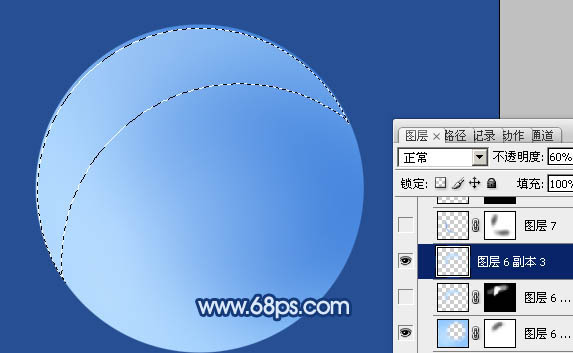


6、新建一个图层,用钢笔勾出图6所示的选区,填充淡蓝色:#B9DDFF。取消选区后填充图层蒙版,用透明度较低的黑色画笔擦掉两端及底部色块,效果如图7。
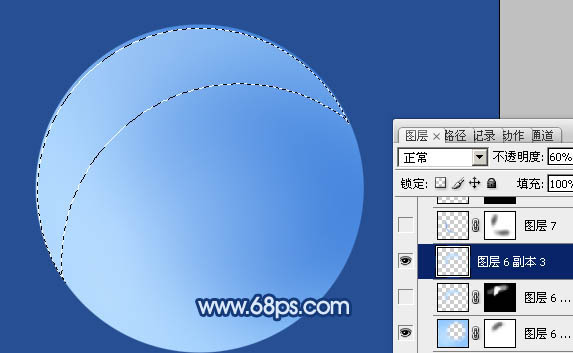

7、新建一个图层,用钢笔勾出左下部暗部选区,羽化5个像素后填充蓝色:#71ADF2。取消选区后添加图层蒙版,用黑色画笔把两端的过渡效果擦出来,效果如下图。

8、用钢笔勾出下图所示的选区,羽化3个像素后填充蓝色:#72AEF2,混合模式改为“颜色减淡”,不透明度改为:40%,效果如下图。

9、新建一个图层,用钢笔勾出底部暗部选区,羽化5个像素后填充蓝色:#4B8BD9,取消选区后添加图层蒙版,用黑色画笔把底部稍微擦去一点,效果如下图。

学习 · 提示
相关教程
关注大神微博加入>>
网友求助,请回答!







